|
TUTORIAL SURREAL
Merci beaucoup LuzCristina de m'avoir invité à traduire tes tutoriels en français.
Le tutoriel a été créé avec PSP9 et traduit avec PSPX7, mais il peut également être exécuté avec les autres versions. Suivant la version utilisée, vous pouvez obtenir des résultats différents. Depuis la version X4, la fonction Image>Miroir a été remplacée par Image>Renverser horizontalement, et Image>Renverser avec Image>Renverser verticalement. Dans les versions X5 et X6, les fonctions ont été améliorées par la mise à disposition du menu Objets. Avec la nouvelle version X7, nous avons à nouveau Miroir/Retourner, mais avec nouvelles différences. Consulter, si vouz voulez, mes notes ici Certaines dénominations ont changées entre les versions de PSP. Les plus frequentes dénominations utilisées:   Vos versions ici Vos versions ici Nécessaire  (ici les liens vers les sites des créateurs de tubes)  consulter, si nécessaire, ma section de filtre ici Filters Unlimited 2.0 ici Artistiques - Etalement ici Toadies - Plain Mosaic Blur ici Filter Factory Gallery B - Button Deluxe ici Mura's Meister - Copies ici Simple - Top Left Mirror ici Graphics Plus - Cross Shadow ici FM Tile Tools - Saturation Emboss ici AAA Frames - Foto Frame ici Filtres Toadies, Factory Gallery, Simple et Graphics Plus peuvent être utilisés seuls ou importés dans Filters Unlimited. voir comment le faire ici). Si un filtre est fourni avec cette icône,  N'hésitez pas à changer le mode mélange des calques et leur opacité selon les couleurs utilisées. Dans les plus récentes versions de PSP, vous ne trouvez pas le dégradé d'avant plan/arriére plan ou Corel_06_029. Vous pouvez utiliser le dégradé des versions antérieures. Ici le dossier Dégradés de CorelX.  1. Ouvrir une nouvelle image transparente 1000 x 900 pixels. 2. Placer en avant plan la couleur #d79937, et en arrière plan la couleur #071776. 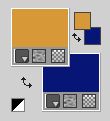 Préparer en avant plan un dégradé de premier plan/arrière plan, style Linéaire. 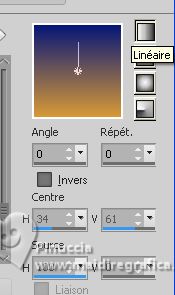 Remplir  l'image transparente du dégradé. l'image transparente du dégradé.3. Sélections>Sélectionner tout. Ouvrir le misted 7957-Luz Cristina  Édition>Copier. Revenir sur votre travail et Édition>Coller dans la sélection. Sélections>Désélectionner tout. 4. Effets>Effets d'image>Mosaïque sans jointures, par défaut.  5. Effets>Modules Externes>Toadies - Plain Mosaic Blur. 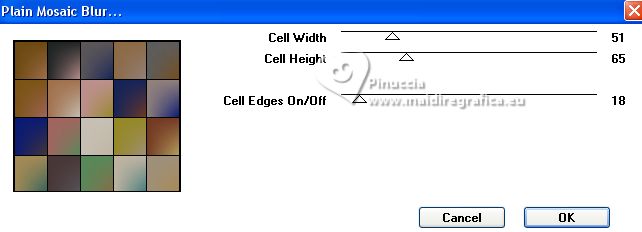 6. Réglage>Flou>Flou directionnel ou Flou de mouvement. 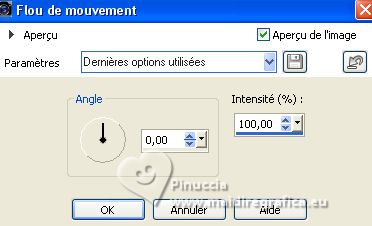 7. Effets>Modules Externes>Filter Factory Gallery B - Button Deluxe, par défaut. 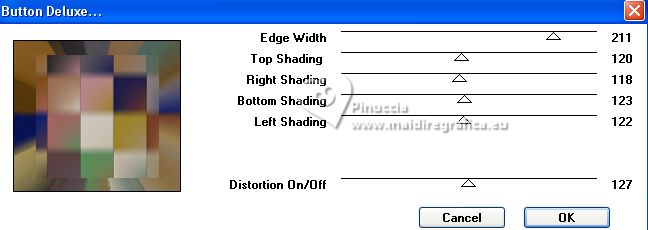 8. Effets>Effets de réflexion>Miroir rotatif.  9. Effets>Modules Externes>FM Tile Tools - Saturation Emboss, par défaut.  10. Édition>Copier 11. Activer l'outil Sélection  (peu importe le type de sélection, parce que avec la sélection personnalisée vous obtenez toujours un rectangle), cliquer sur Sélection personnalisée  et setter ces paramétres.  12. Calques>Nouveau calque raster. Édition>Coller dans la sélection. 13. Sélections>Modifier>Sélectionner les bordures de la sélection.  14. Changer les réglages du dégradé. 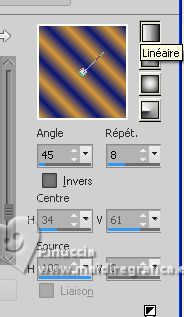 Calques>Nouveau calque raster. Remplir  la sélection du dégradé. la sélection du dégradé.15. Effets>Effets de textures>Textile couleur du tissage: couleur d'avant plan couleur des interstices: couleur d'arrière plan 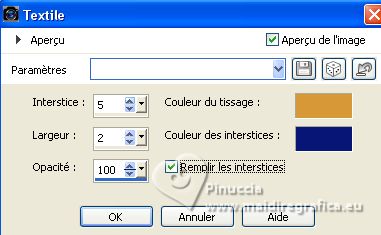 16. Effets>Modules Externes>FM Tile Tools - Saturation Emboss, par défaut.  Sélections>Désélectionner tout. 17. Effets>Effets 3D>Ombre portée. 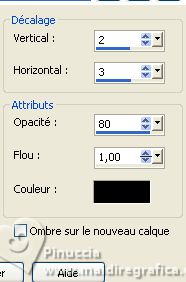 18. Calques>Dupliquer. Effets>Modules Externes>Mura's Meister - Copies. 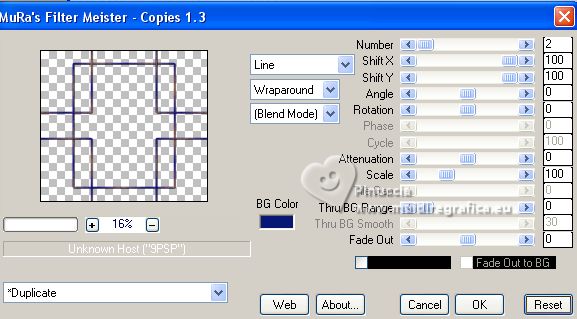 19. Calques>Agencer>Déplacer vers le bas - 2 fois. 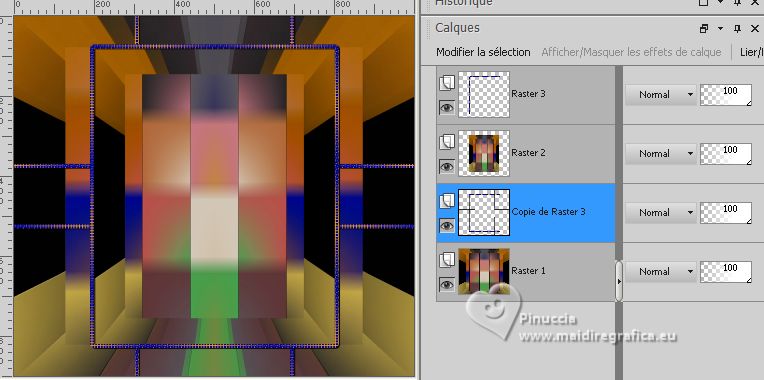 20. Effets>Effets de distorsion>Coordonnées polaires.  21. Image>Renverser. 22. Effets>Modules Externes>Simple - Top Left Mirror. 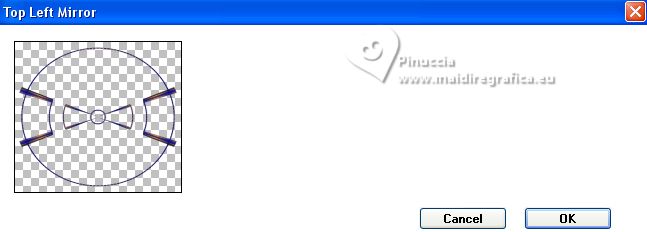 Réglage>Netteté>Netteté. 23. Vous positionner sur le calque Raster 1. Réglage>Ajouter/Supprimer du bruit>Ajouter du bruit. 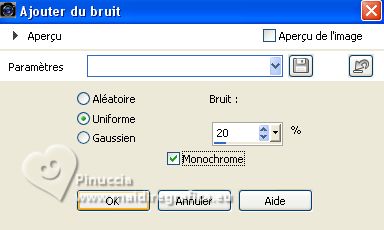 24. Effets>Modules Externes>Artistiques - Étalement. Si vous utilisez la version anglais du filtre (le résultat ne change pas): Effets>Modules Externes>Artistic - Smudge Stick  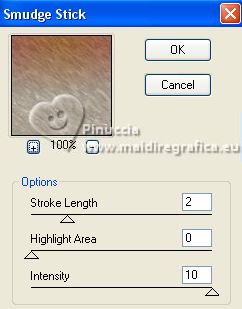 25. Effets>Modules Externes>Graphics Plus - Cross Shadow, par défaut.  26. Réglage>Luminosité et Contraste - Clarifier (optionnel). 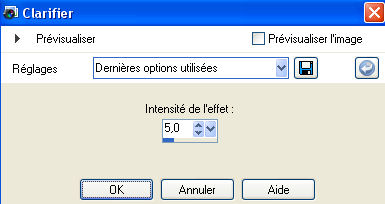 Dans les versions plus récentes, vous ne trouvez pas cet outil; choisissez celui qui vous convient le mieux. Pour mon exemple: Réglage>Couleur>Raviver  27. Vous positionner sur le calque du haut de la pile. Activer à nouveau le misted 7957-Luz Cristina Édition>Copier. Revenir sur votre travail et Édition>Coller comme nouveau calque. 28. Ouvrir le texte texto 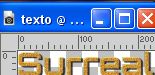 Édition>Copier. Revenir sur votre travail et Édition>Coller comme nouveau calque. Positionner  bien le texte. bien le texte.29. Optionnel: Vous positionner sur le calque Raster 2. 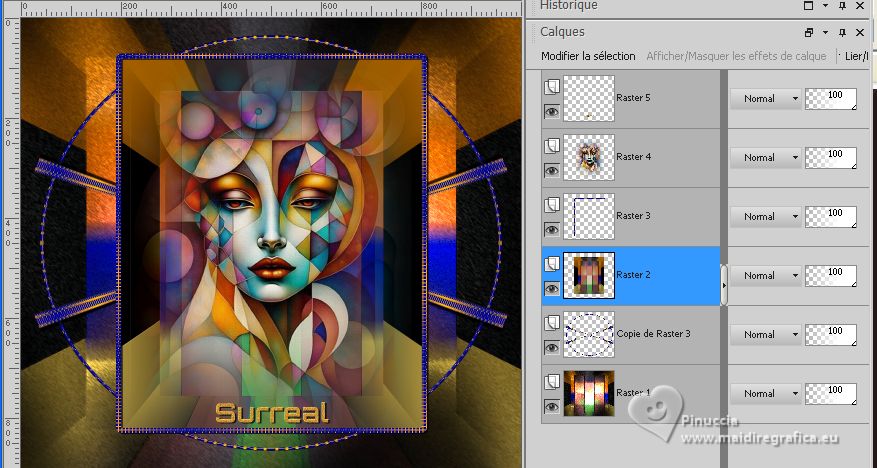 Effets>Modules Externes>FM Tile Tools - Saturation Emboss, par défaut. 30. Image>Ajouter des bordures, 2 pixels, symétrique, couleur claire. Image>Ajouter des bordures, 3 pixels, symétrique, couleur foncée. Image>Ajouter des bordures, 55 pixels, symétrique, couleur claire. 31. Effets>Modules Externes>AAA Frames - Foto Frame. 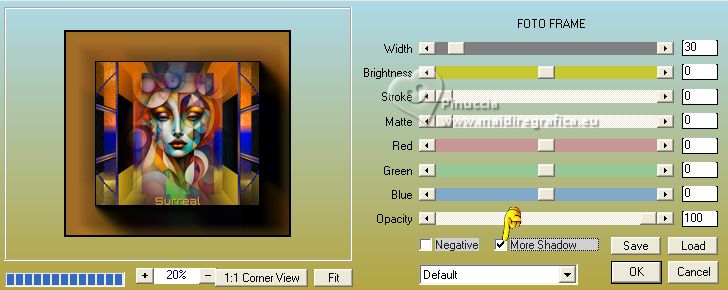 32. Signer votre travail. Image>Redimensionner, 86% ou à votre goût, redimensionner tous les calques coché. Enregistrer en jpg. Pour les tubes de cette version merci Luz Cristina.   Si vous avez des problèmes, ou des doutes, ou vous trouvez un link modifié, ou seulement pour me dire que ce tutoriel vous a plu, vous pouvez m'écrire. |